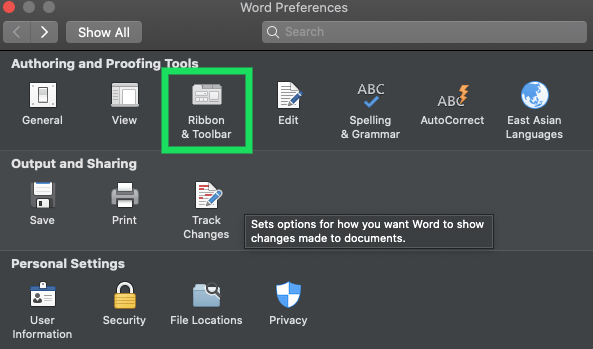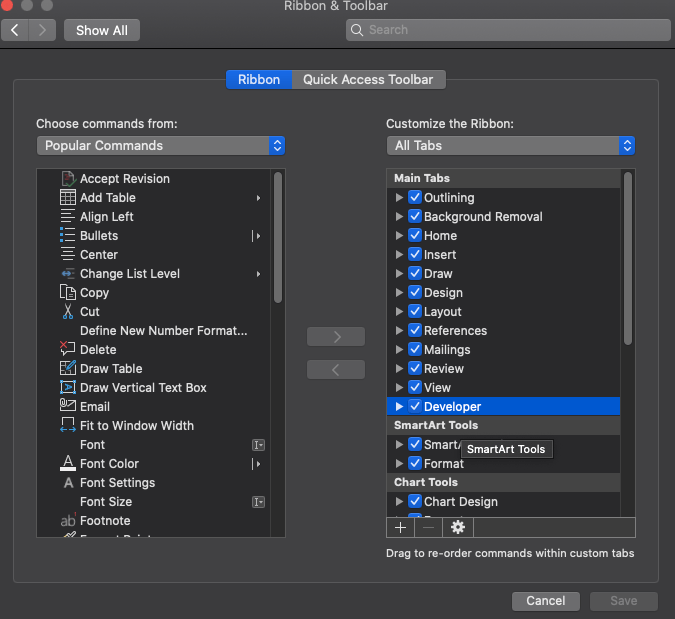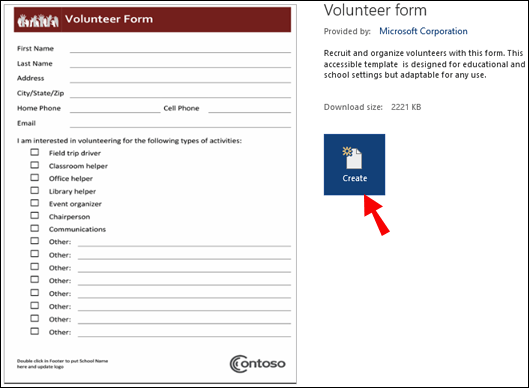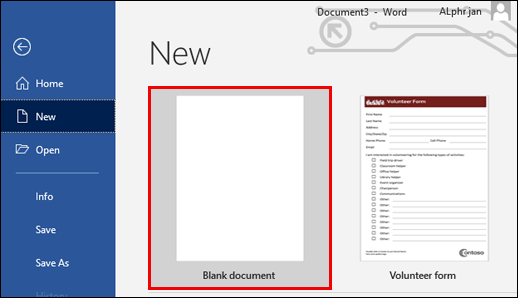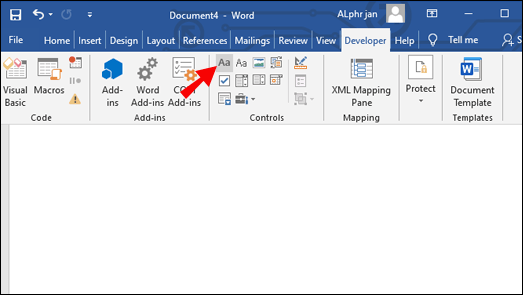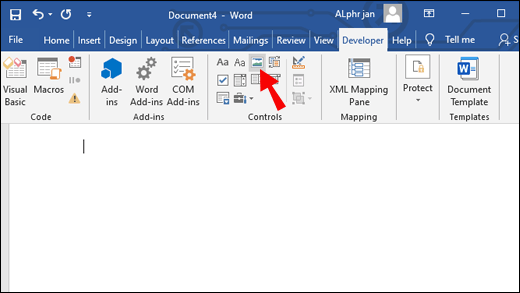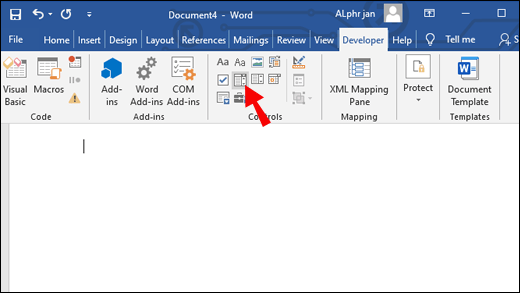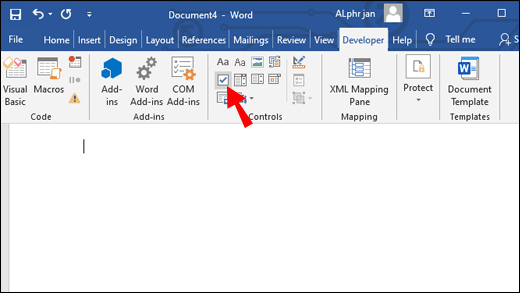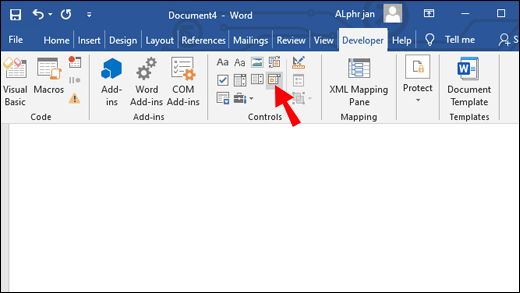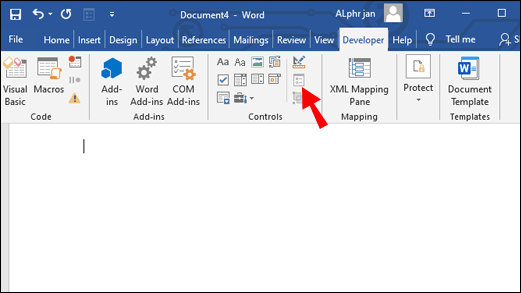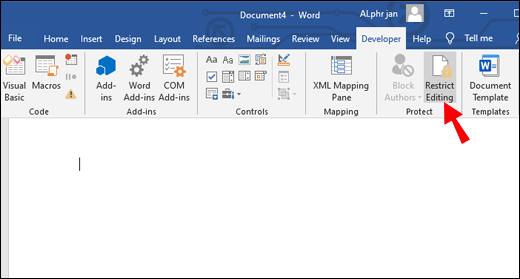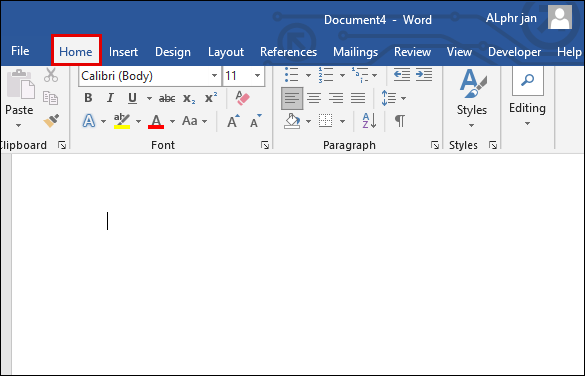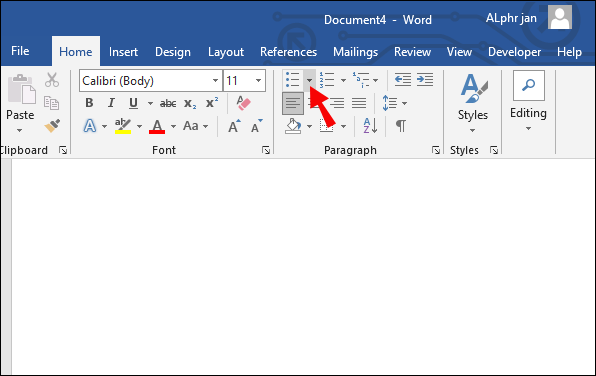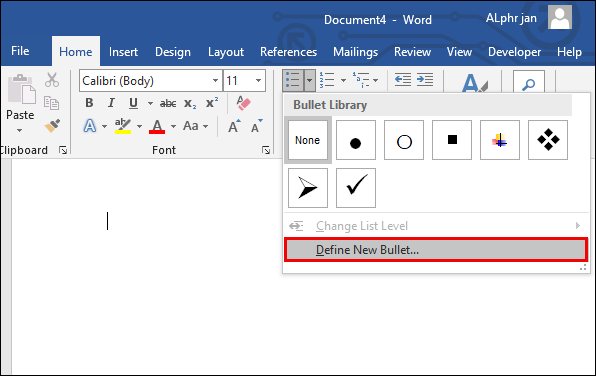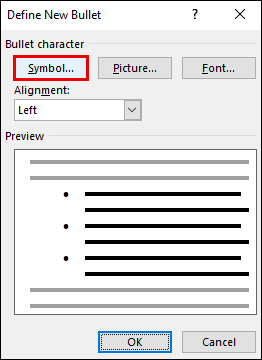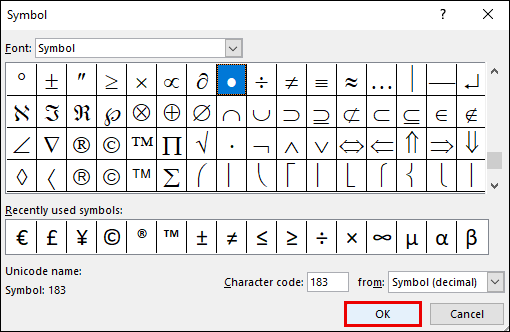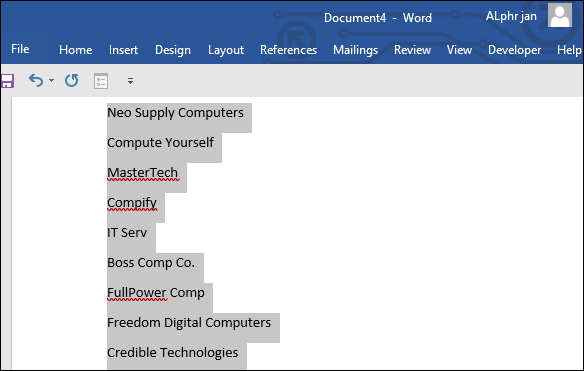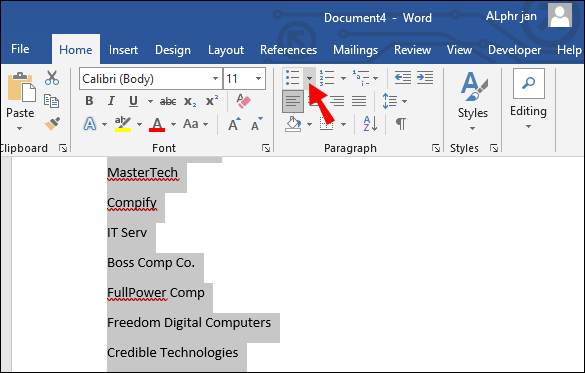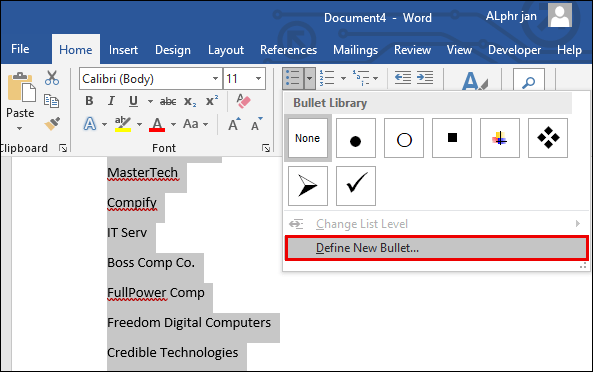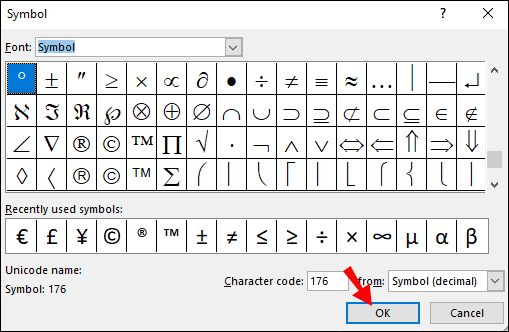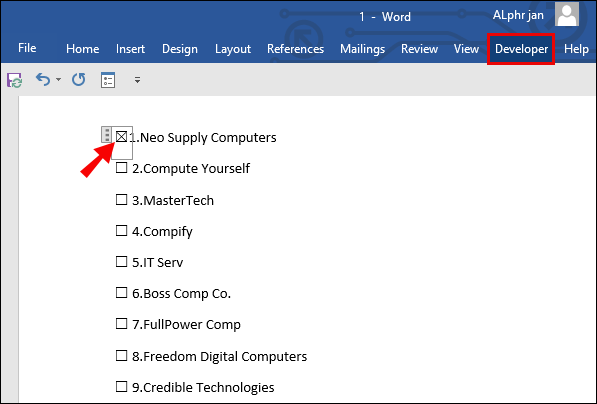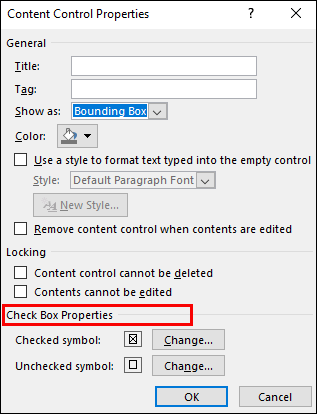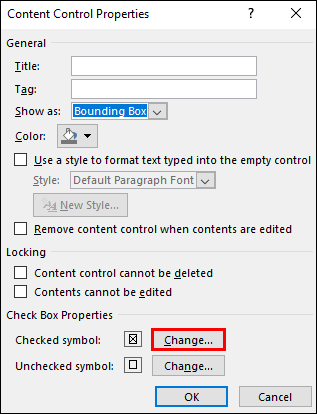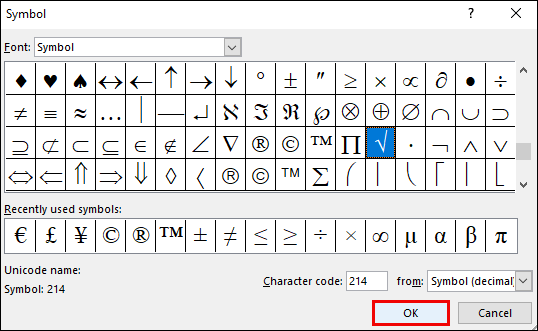சரிபார்ப்பு பட்டியல்கள் மற்றும் நிரப்பக்கூடிய படிவங்கள் வேலை, கல்வி மற்றும் பிற நோக்கங்களுக்கு மிகவும் பயனுள்ளதாக இருக்கும். இருப்பினும், மைக்ரோசாஃப்ட் வேர்டில் உள்ள செயல்பாடுகளின் எண்ணிக்கை சில நேரங்களில் ஒரு குறிப்பிட்ட பொத்தானைத் தேடுவதை சிக்கலாக்கும். வேர்டில் ஒரு சரிபார்ப்பு பட்டியலை எவ்வாறு உருவாக்குவது என்பது குறித்து நீங்கள் குழப்பமடைந்தால், அதைக் கண்டுபிடிக்க படிக்கவும்.

இந்த வழிகாட்டியில், வேர்டில் சரிபார்ப்பு பட்டியல்கள் மற்றும் நிரப்பக்கூடிய படிவங்களை எவ்வாறு உருவாக்குவது என்பதை நாங்கள் விளக்குவோம். கூடுதலாக, தேர்வுப்பெட்டிகளைக் குறிக்கப் பயன்படுத்தப்படும் சின்னங்களை மாற்றுவதற்கான வழிமுறைகளை நாங்கள் வழங்குவோம், மேலும் வேர்டில் உள்ள சரிபார்ப்பு பட்டியல்கள் தொடர்பான பொதுவான கேள்விகளுக்கு பதிலளிப்போம்.
வார்த்தையில் ஒரு சரிபார்ப்பு பட்டியலை உருவாக்குவது எப்படி?
வேர்டில் ஒரு சரிபார்ப்பு பட்டியலை உருவாக்க, கீழே உள்ள படிகளைப் பின்பற்றவும்:
- முதலில், டெவலப்பர் தாவல் காட்டப்படுவதை உறுதிசெய்க. இதை இயக்க, கோப்பு தாவலுக்கு செல்லவும், பின்னர் விருப்பங்கள் என்பதைக் கிளிக் செய்து, ரிப்பனைத் தனிப்பயனாக்கு, மற்றும் டெவலப்பருக்கு அருகிலுள்ள தேர்வுப்பெட்டியைத் தட்டவும்.

- ஆவணத்தில் உங்கள் பட்டியலைத் தட்டச்சு செய்க.

- டெவலப்பர் தாவலுக்குச் சென்று முதல் வரியில் காணக்கூடிய செக் பாக்ஸ் உள்ளடக்கக் கட்டுப்பாட்டைக் கிளிக் செய்க.

- ஒவ்வொரு வரிக்கும் முன்னால் தேர்வுப்பெட்டிகளை ஒட்டவும்.

- அதைக் குறிக்க அல்லது குறிக்க ஒரு தேர்வுப்பெட்டியைக் கிளிக் செய்க.

விண்டோஸ் 10 இல் வேர்டில் ஒரு சரிபார்ப்பு பட்டியலை உருவாக்குவது எப்படி?
நீங்கள் விண்டோஸ் 10 பயனராக இருந்தால், கீழே உள்ள மைக்ரோசாஃப்ட் வேர்டில் சரிபார்ப்பு பட்டியலை எவ்வாறு உருவாக்குவது என்பதைக் கண்டறியவும்:
- முதலில், டெவலப்பர் தாவல் காட்டப்படுவதை உறுதிசெய்க. இதை இயக்க, கோப்பு தாவலுக்கு செல்லவும், பின்னர் விருப்பங்கள் என்பதைக் கிளிக் செய்து, ரிப்பனைத் தனிப்பயனாக்கு, மற்றும் டெவலப்பருக்கு அருகிலுள்ள தேர்வுப்பெட்டியைத் தட்டவும்.

- ஆவணத்தில் உங்கள் பட்டியலைத் தட்டச்சு செய்க.

- டெவலப்பர் தாவலுக்குச் சென்று முதல் வரியில் காணக்கூடிய செக் பாக்ஸ் உள்ளடக்கக் கட்டுப்பாட்டைக் கிளிக் செய்க.

- ஒவ்வொரு வரிக்கும் முன்னால் தேர்வுப்பெட்டிகளை ஒட்டவும்.

- அதைக் குறிக்க அல்லது குறிக்க ஒரு தேர்வுப்பெட்டியைக் கிளிக் செய்க.

மேக்கில் வேர்டில் ஒரு சரிபார்ப்பு பட்டியலை உருவாக்குவது எப்படி?
வேர்டில் மேக்கில் ஒரு சரிபார்ப்பு பட்டியலை உருவாக்குவதற்கான வழிமுறைகள் விண்டோஸிலிருந்து சற்று வித்தியாசமானது. கீழே உள்ள படிகளைப் பின்பற்றவும்:
- உங்கள் வேர்ட் ஆவணத்தைத் திறந்து, உங்கள் மேக்கின் மேல் வலது மூலையில் உள்ள ‘வேர்ட்’ என்பதைக் கிளிக் செய்க. பின்னர், ‘விருப்பத்தேர்வுகள்’ என்பதைக் கிளிக் செய்க.
- அடுத்து, ‘ரிப்பன் & கருவிப்பட்டி’ என்பதைத் தேர்வுசெய்க.
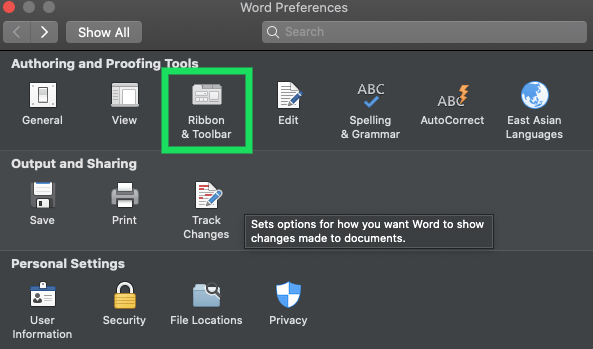
- ‘டெவலப்பர்’ என்பதைக் கிளிக் செய்து, ‘சேமி’ என்பதைக் கிளிக் செய்க.
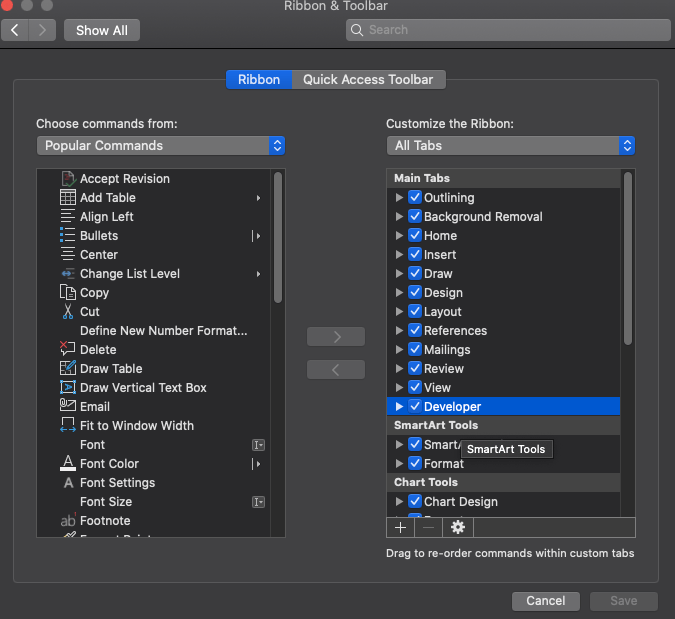
- ஆவணத்தில் உங்கள் பட்டியலைத் தட்டச்சு செய்க.
- உங்கள் கர்சரை எந்த வரியின் தொடக்கத்திற்கும் நகர்த்தவும்.
- டெவலப்பர் தாவலுக்கு செல்லவும் மற்றும் தேர்வு பெட்டியைக் கிளிக் செய்யவும்.
- தேர்வுப்பெட்டியை நகலெடுத்து உங்கள் பட்டியலின் ஒவ்வொரு வரியின் முன்னும் ஒட்டவும்.
வார்த்தையில் ஒரு தேர்வுப்பெட்டியை உருவாக்குவது எப்படி?
வேர்டில் ஒரு தேர்வுப்பெட்டியை உருவாக்க, கீழே உள்ள வழிமுறைகளைப் பின்பற்றவும்:
- முதலில், டெவலப்பர் தாவல் காட்டப்படுவதை உறுதிசெய்க. இதை இயக்க, கோப்பு தாவலுக்கு செல்லவும், பின்னர் விருப்பங்கள் என்பதைக் கிளிக் செய்து, ரிப்பனைத் தனிப்பயனாக்கு, மற்றும் டெவலப்பருக்கு அருகிலுள்ள தேர்வுப்பெட்டியைத் தட்டவும்.

- ஆவணத்தில் உங்கள் பட்டியலைத் தட்டச்சு செய்க.

- டெவலப்பர் தாவலுக்குச் சென்று முதல் வரியில் காணக்கூடிய செக் பாக்ஸ் உள்ளடக்கக் கட்டுப்பாட்டைக் கிளிக் செய்க.

- ஒவ்வொரு வரிக்கும் முன்னால் தேர்வுப்பெட்டிகளை ஒட்டவும்.

- அதைக் குறிக்க அல்லது குறிக்க ஒரு தேர்வுப்பெட்டியைக் கிளிக் செய்க.

மைக்ரோசாஃப்ட் வேர்ட் மூலம் நிரப்பக்கூடிய படிவங்களை உருவாக்குவது எப்படி?
சேர்க்கக்கூடிய ஆனால் சரிபார்ப்பு பட்டியல்களுக்கு மட்டுப்படுத்தப்படாத நிரப்பக்கூடிய படிவங்களை உருவாக்க சொல் அனுமதிக்கிறது. விண்டோஸில் அத்தகைய படிவத்தை எவ்வாறு உருவாக்குவது என்பது இங்கே:
- டெவலப்பர் தாவலை இயக்கவும்.

- விருப்பமாக, நேரத்தைச் சேமிக்க ஒரு டெம்ப்ளேட்டைத் தேர்ந்தெடுக்கலாம். அதைச் செய்ய, கோப்பு தாவலில் இருந்து புதியதைத் தேர்ந்தெடுக்கவும். தேடல் ஆன்லைன் வார்ப்புருக்கள் பெட்டியில் படிவங்களைத் தட்டச்சு செய்து Enter விசையை அழுத்தவும். கிடைக்கக்கூடியவற்றிலிருந்து நீங்கள் விரும்பும் படிவத்தைத் தேர்ந்தெடுத்து, உருவாக்கு அல்லது பதிவிறக்கு என்பதைக் கிளிக் செய்க.
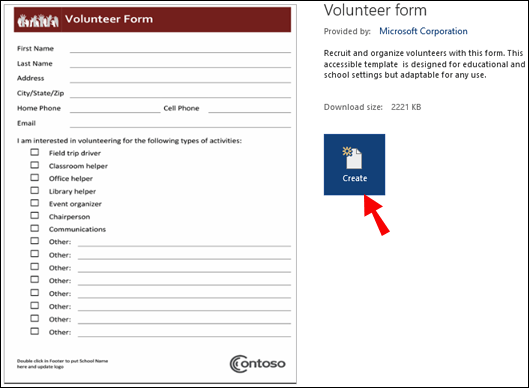
- தனிப்பயன் படிவத்தை உருவாக்க, கோப்பு தாவலில் இருந்து புதியதைக் கிளிக் செய்து, வெற்று ஆவணத்தைக் கிளிக் செய்க.
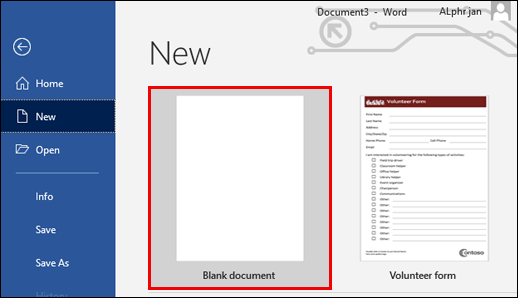
- படிவத்தில் மற்ற பயனர்கள் சேர்ப்பதை நீங்கள் குறைக்க விரும்பினால், எளிய உரை கட்டுப்பாட்டு விருப்பத்தைப் பயன்படுத்தவும். அதைக் கண்டுபிடிக்க, டெவலப்பர் தாவலைத் திறந்து பணக்கார உரை உள்ளடக்கக் கட்டுப்பாட்டைக் கிளிக் செய்க.
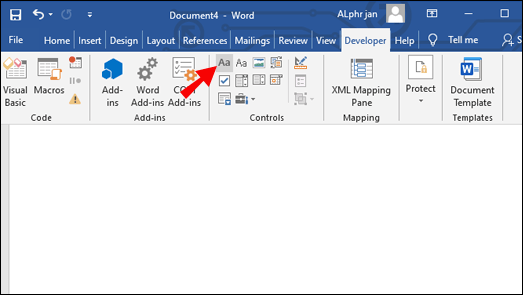
- படிவத்தில் படங்களை நிர்வகிக்க, டெவலப்பர் தாவலில் இருந்து பட உள்ளடக்கக் கட்டுப்பாட்டைக் கிளிக் செய்க.
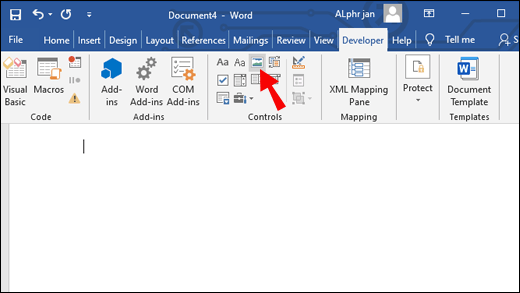
- உங்கள் படிவத்தில் ஒரு பட்டியல் அல்லது காம்போ பெட்டியைச் சேர்க்க, டெவலப்பர் தாவலில் இருந்து காம்போ பாக்ஸ் உள்ளடக்கக் கட்டுப்பாடு அல்லது டிராப்-டவுன் பட்டியல் உள்ளடக்கக் கட்டுப்பாட்டைத் தேர்ந்தெடுத்து, பின்னர் ஒரு பட்டியலை உருவாக்க திரையில் உள்ள வழிமுறைகளைப் பின்பற்றவும்.
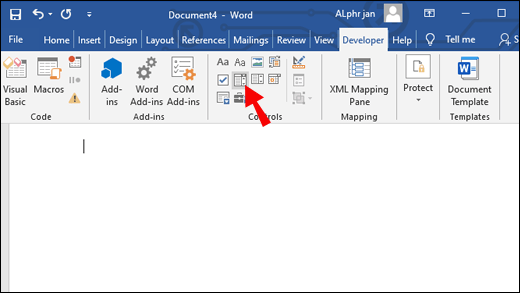
- படிவத்தில் ஒரு தேர்வுப்பெட்டியைச் சேர்க்க, டெவலப்பர் தாவலில் இருந்து தேர்வு பெட்டி உள்ளடக்கக் கட்டுப்பாட்டைத் தேர்ந்தெடுக்கவும்.
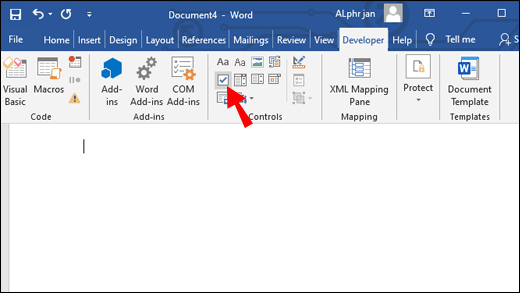
- நீங்கள் தேதி தேர்வாளரைச் சேர்க்க விரும்பினால், டெவலப்பர் தாவலுக்குச் சென்று தேதி தேர்வி உள்ளடக்கக் கட்டுப்பாட்டைக் கிளிக் செய்க.
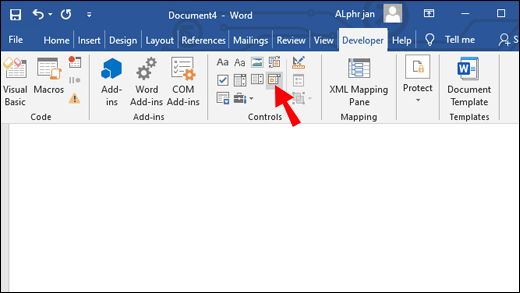
- உள்ளடக்கக் கட்டுப்பாட்டு அமைப்புகளை நிர்வகிக்க, நீங்கள் மாற்ற விரும்பும் உள்ளடக்கக் கட்டுப்பாட்டை முன்னிலைப்படுத்தி, டெவலப்பர் தாவலில் உள்ள பண்புகள் என்பதைக் கிளிக் செய்க.
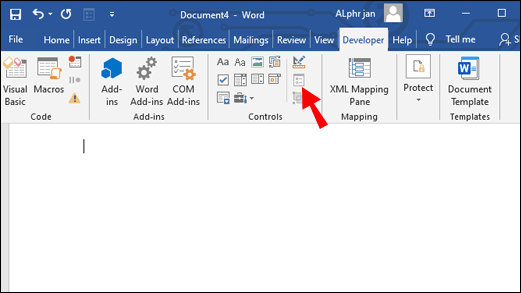
- படிவத்தைத் திருத்துவதில் இருந்து பிற பயனர்களை நீங்கள் கட்டுப்படுத்தலாம். அதைச் செய்ய, டெவலப்பர் தாவலில் அமைந்துள்ள எடிட்டிங் கட்டுப்படுத்து என்பதைக் கிளிக் செய்க. கட்டுப்பாடுகளைத் தேர்ந்தெடுத்து, ஆம் என்பதைக் கிளிக் செய்வதன் மூலம் உறுதிப்படுத்தவும், பாதுகாப்பைச் செயல்படுத்தத் தொடங்குங்கள்.
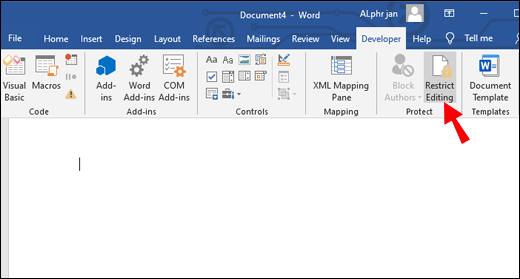
அச்சிடுவதற்கு மைக்ரோசாஃப்ட் வேர்டில் ஒரு சரிபார்ப்பு பட்டியலை உருவாக்குவது எப்படி?
அச்சிடப்பட்ட ஒரு சரிபார்ப்பு பட்டியலை நீங்கள் உருவாக்க வேண்டும் என்றால், நீங்கள் டெவலப்பர் தாவலை இயக்க வேண்டியதில்லை மற்றும் ஒவ்வொரு வரிக்கும் தனித்தனியாக தேர்வுப்பெட்டிகளை ஒட்ட வேண்டும். எளிதாக அச்சிடுவதற்கான சரிபார்ப்பு பட்டியலை எவ்வாறு உருவாக்குவது என்பது இங்கே:
விரைவான ஆட்டத்தை விட்டு வெளியேறியதற்காக அபராதம் அபராதம்
- வேர்டில் ஒரு ஆவணத்தைத் திறந்து முகப்பு தாவலுக்கு செல்லவும்.
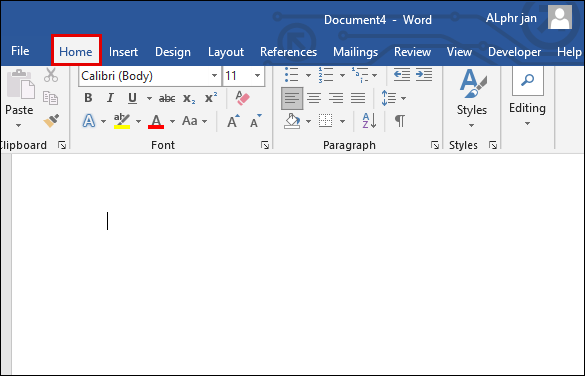
- புல்லட் பட்டியல் ஐகானுக்கு அடுத்துள்ள அம்புக்குறியைக் கிளிக் செய்க.
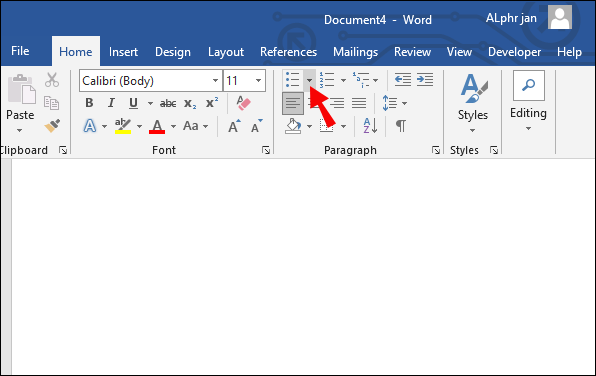
- கீழ்தோன்றும் மெனுவிலிருந்து புதிய புல்லட்டை வரையறுக்கவும் என்பதைத் தேர்ந்தெடுக்கவும்.
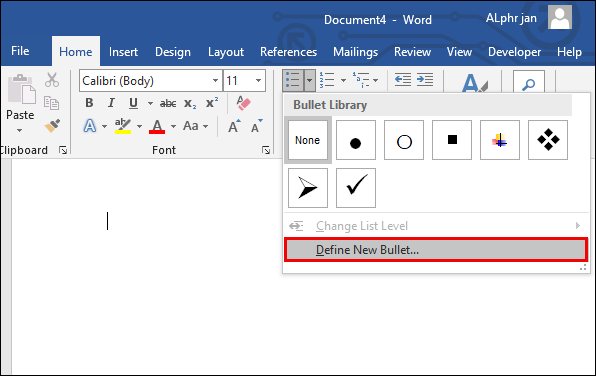
- சின்னத்தை சொடுக்கவும், பின்னர் பெட்டி வடிவ புல்லட் புள்ளியைக் கண்டுபிடித்து கிளிக் செய்யவும்.
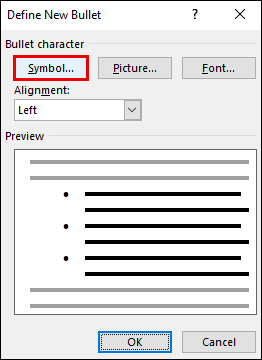
- சரி என்பதைக் கிளிக் செய்து உறுதிப்படுத்தவும், உங்கள் பட்டியலில் தட்டச்சு செய்க.
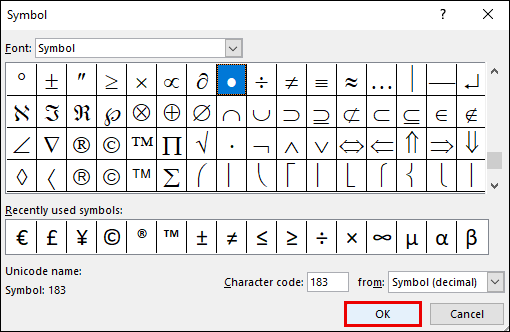
நீங்கள் மேக்கில் வேர்டைப் பயன்படுத்துகிறீர்கள் என்றால், அச்சு மட்டும் சரிபார்ப்பு பட்டியலை உருவாக்க கீழேயுள்ள படிகளைப் பின்பற்றவும்:
- உங்கள் முழு பட்டியலையும் முன்னிலைப்படுத்தவும்.
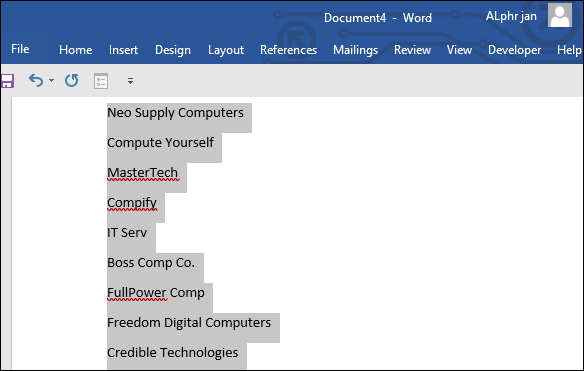
- முகப்பு தாவலுக்குச் சென்று புல்லட் பட்டியல் ஐகானுக்கு அடுத்துள்ள அம்பு ஐகானைக் கிளிக் செய்க.
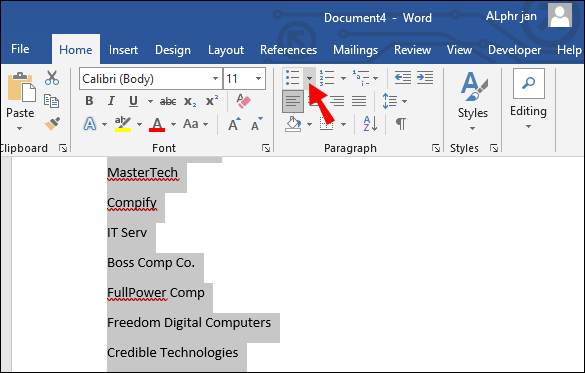
- கீழ்தோன்றும் மெனுவிலிருந்து, புதிய புல்லட்டை வரையறுக்கவும் என்பதைத் தேர்ந்தெடுக்கவும்.
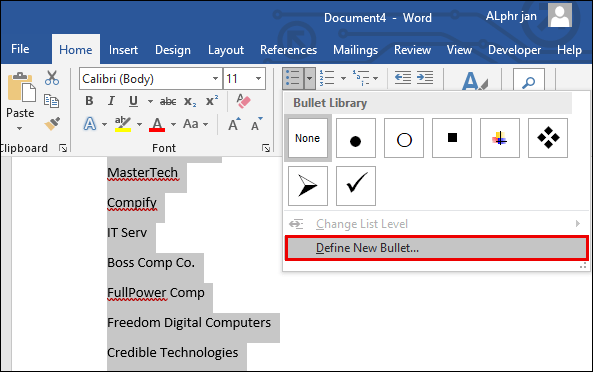
- புல்லட் என்பதைக் கிளிக் செய்து, நீங்கள் விரும்பும் குறியீட்டைத் தேர்ந்தெடுத்து, அதைக் கிளிக் செய்க.

- இரண்டு முறை சரி என்பதைக் கிளிக் செய்வதன் மூலம் உறுதிப்படுத்தவும்.
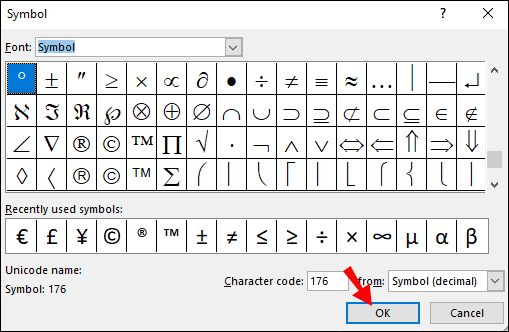
மைக்ரோசாஃப்ட் வேர்டில் ஒரு படிவத்தில் சரிபார்ப்பு பட்டியலைக் குறிக்கப் பயன்படுத்தப்படும் சின்னங்களை எவ்வாறு மாற்றுவது?
இயல்பாக, மைக்ரோசாஃப்ட் வேர்டில் உள்ள தேர்வுப்பெட்டி சின்னம் ஒரு எக்ஸ் ஆகும். இதை நீங்கள் ஒரு சரிபார்ப்பு அடையாளமாக அல்லது வேறு குறியீடாக மாற்ற விரும்பினால், கீழே உள்ள படிகளைப் பின்பற்றவும்:
தூசி அடுப்பு கல் பெற விரைவான வழி
- முதலில், டெவலப்பர் தாவல் காட்டப்படுவதை உறுதிசெய்க. இதை இயக்க, கோப்பு தாவலுக்கு செல்லவும், பின்னர் விருப்பங்கள் என்பதைக் கிளிக் செய்து, ரிப்பனைத் தனிப்பயனாக்கு, மற்றும் டெவலப்பருக்கு அருகிலுள்ள தேர்வுப்பெட்டியைத் தட்டவும்.

- ஆவணத்தில் உங்கள் பட்டியலைத் தட்டச்சு செய்க.

- டெவலப்பர் தாவலுக்குச் சென்று முதல் வரியில் காணக்கூடிய செக் பாக்ஸ் உள்ளடக்கக் கட்டுப்பாட்டைக் கிளிக் செய்க.

- ஒவ்வொரு வரிக்கும் முன்னால் தேர்வுப்பெட்டிகளை ஒட்டவும்.

- தேர்வுப்பெட்டிகளில் ஒன்றைக் கிளிக் செய்து டெவலப்பர் தாவலுக்கு செல்லவும்.
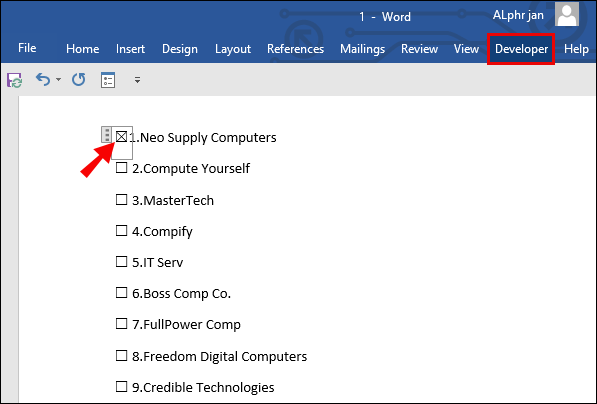
- பண்புகள் என்பதைக் கிளிக் செய்து உள்ளடக்கக் கட்டுப்பாட்டு பண்புகள் பெட்டியைக் கண்டறியவும்.
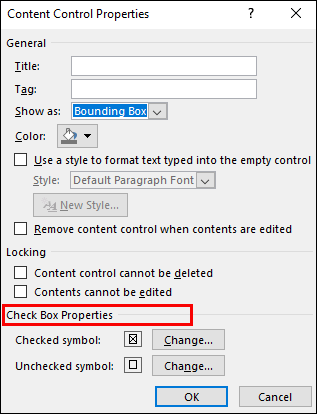
- சரிபார்க்கப்பட்ட சின்னத்திற்கு அடுத்து மாற்று என்பதைக் கிளிக் செய்க.
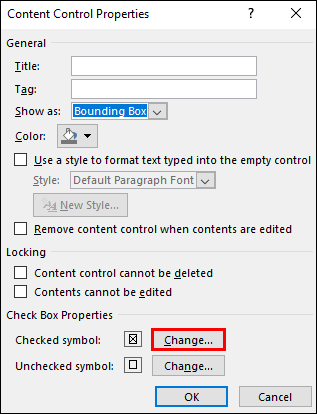
- நீங்கள் விரும்பும் குறியீட்டைத் தேர்ந்தெடுத்து அதைக் கிளிக் செய்து, சரி என்பதைக் கிளிக் செய்வதன் மூலம் உறுதிப்படுத்தவும்.
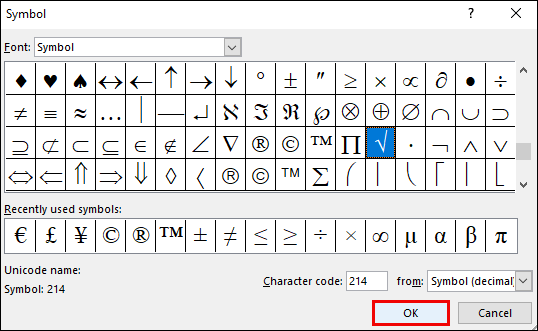
- ஒவ்வொரு தேர்வுப்பெட்டிக்கும் மீண்டும் செய்யவும்.
அடிக்கடி கேட்கப்படும் கேள்விகள்
மைக்ரோசாஃப்ட் வேர்டில் சரிபார்ப்பு பட்டியல்கள் மற்றும் நிரப்பக்கூடிய படிவங்களைப் பற்றி மேலும் அறிய இந்த பகுதியைப் படியுங்கள்.
மைக்ரோசாஃப்ட் வேர்டில் சரிபார்ப்பு பட்டியலை உருவாக்க முடியுமா?
ஆம், மைக்ரோசாஃப்ட் வேர்ட் பயனர்களை சரிபார்ப்பு பட்டியல்களை உருவாக்க அனுமதிக்கிறது. இருப்பினும், நீங்கள் ஒரு டிஜிட்டல் சரிபார்ப்பு பட்டியலை உருவாக்க வேண்டும் என்றால், ஒவ்வொரு வரியிலும் கைமுறையாக தேர்வுப்பெட்டிகளைச் சேர்க்க நீங்கள் ஒட்ட வேண்டும். அதைச் செய்ய, டெவலப்பர் தாவலுக்குச் சென்று செக் பாக்ஸ் உள்ளடக்கக் கட்டுப்பாட்டைத் தேர்ந்தெடுக்கவும்.
உங்கள் பட்டியலின் ஒவ்வொரு வரியின் முன்னும் தேர்வுப்பெட்டிகளை நகலெடுத்து ஒட்டவும். அச்சிடுவதற்கான சரிபார்ப்பு பட்டியலை நீங்கள் உருவாக்கினால், உங்கள் பட்டியலில் உள்ள ஒவ்வொரு உருப்படிக்கும் அடுத்ததாக ஒரு வெற்று சதுர சின்னத்தை தானாக சேர்க்கலாம். இதை வேர்டில் சரிபார்க்க முடியாது, ஆனால் அச்சிடும்போது, அது ஒரு தேர்வுப்பெட்டி போல இருக்கும்.
வார்த்தையில் நிரப்பக்கூடிய தேர்வுப்பெட்டியை எவ்வாறு சேர்ப்பது?
வேர்டில் நிரப்பக்கூடிய சரிபார்ப்பு பட்டியலை உருவாக்க, நீங்கள் ஒவ்வொரு தேர்வுப்பெட்டியையும் கைமுறையாக சேர்க்க வேண்டும். இது ஒரு பெரிய சரிபார்ப்பு பட்டியலை உருவாக்க வேண்டியிருக்கும் போது, அது அதிக பயன் இல்லை என்பதை நாங்கள் ஒப்புக்கொள்கிறோம். இருப்பினும், ஒவ்வொரு வரியின் முன்னும் ஒரு செக்பாக்ஸ் சின்னத்துடன் புல்லட் பட்டியலை உருவாக்க முயற்சித்தால், நீங்கள் பெட்டிகளைக் குறிக்க முடியாது.
எனவே, நிரப்பக்கூடிய தேர்வுப்பெட்டியைச் சேர்க்க, டெவலப்பர் தாவலுக்குச் சென்று செக் பாக்ஸ் உள்ளடக்கக் கட்டுப்பாட்டைக் கிளிக் செய்க. பின்னர், தேர்வுப்பெட்டிகளை நகலெடுத்து ஒவ்வொரு வரியின் முன்னும் ஒன்றை ஒட்டவும்.
ஸ்மார்ட் வேலை
இந்த வழிகாட்டியின் உதவியுடன், நீங்கள் இப்போது மைக்ரோசாஃப்ட் வேர்டில் சரிபார்ப்பு பட்டியல்களையும் நிரப்பக்கூடிய படிவங்களையும் எளிதாக உருவாக்கலாம். வேர்டில் அச்சிடுவதற்கான சரிபார்ப்பு பட்டியலை உருவாக்குவது டிஜிட்டல் சரிபார்ப்பு பட்டியலை உருவாக்குவதை விட மிகக் குறைவான நேரமாகும், ஆனால் இங்கே ஒரு வாழ்க்கை ஹேக் உள்ளது - உங்கள் முதல் சரிபார்ப்பு பட்டியலை நீங்கள் உருவாக்கியதும், பின்வரும் எந்தவொரு சரிபார்ப்பு பட்டியலுக்கும் ஒரு டெம்ப்ளேட்டாக அதைப் பயன்படுத்தவும்.
விருப்பமாக, பல்வேறு வடிவமைப்புகளின் வேர்ட் சரிபார்ப்பு பட்டியல் வார்ப்புருக்களைக் கண்டுபிடிக்க ஆன்லைனில் உலாவலாம், அவை உங்கள் நேரத்தை மிச்சப்படுத்துவதோடு மட்டுமல்லாமல், உங்கள் ஆவணத்தை மேலும் ஈர்க்கும்.
இதற்கு முன்பு வேர்டில் சரிபார்ப்பு பட்டியல்களை உருவாக்கியுள்ளீர்களா? கீழே உள்ள கருத்துகள் பிரிவில் உங்கள் அனுபவங்களைப் பகிர்ந்து கொள்ளுங்கள்.